2024年2月5日发(作者:)
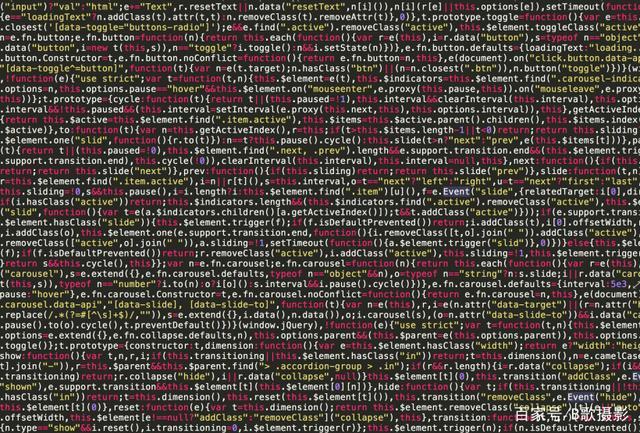
jdk下载安装教程
要下载和安装JDK,您可以按照以下步骤进行操作:
1. 打开Oracle官方网站。您可以在浏览器中搜索"Oracle JDK
download"以找到官方网站。
2. 在Oracle网站上选择适合您操作系统的JDK版本。您可以选择与您的操作系统和位数(32位或64位)相匹配的版本。
3. 点击下载按钮开始下载JDK安装文件。
4. 下载完成后,双击安装文件,开始安装过程。
5. 按照安装程序的提示,选择安装位置和其他相关选项。您可以选择默认选项,以便安装程序会自动将JDK安装到适当的目录下。
6. 完成安装后,您需要配置环境变量。打开控制面板,并进入系统设置。
7. 在系统设置中,选择“高级系统设置”选项,然后点击“环境变量”按钮。
8. 在环境变量对话框中,找到"Path"系统变量,并点击“编辑”按钮。
9. 在编辑环境变量对话框中,点击“新建”按钮,并添加JDK安装目录的路径。例如,如果您的JDK安装路径是“C:Program FilesJavajdk1.8.0_231”,则在新建路径中输入“C:Program FilesJavajdk1.8.0_231bin”。
10. 确认并保存您所做的更改。关闭所有窗口。
现在您已经成功下载和安装了JDK,并配置了环境变量。您可以测试JDK是否成功安装,打开命令提示符并输入“javac -version”命令。如果显示出JDK版本号,则表示安装成功。
希望以上步骤对您有所帮助!
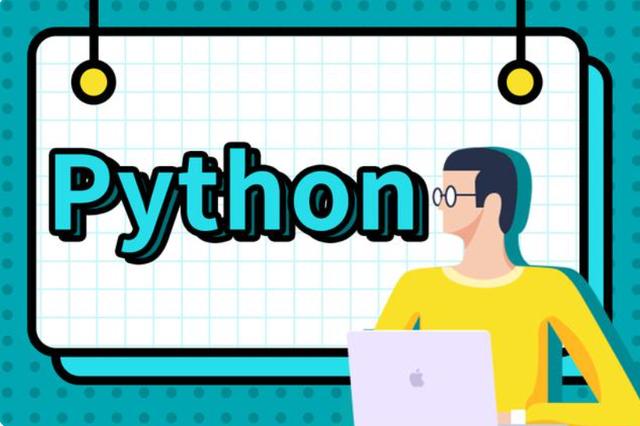
本文发布于:2024-02-05 16:49:39,感谢您对本站的认可!
本文链接:https://www.4u4v.net/it/170712297957631.html
版权声明:本站内容均来自互联网,仅供演示用,请勿用于商业和其他非法用途。如果侵犯了您的权益请与我们联系,我们将在24小时内删除。
| 留言与评论(共有 0 条评论) |